Androidの位置情報の確認と共有方法徹底解説!
「待ち合わせ場所に行くのに迷ってしまって今どこにいるのかわからない!」「今自分がいる場所を友達に共有したい!」そのような時に、Androidデバイスの位置情報が頼りになりますよね。しかし、せっかく位置情報がわかるスマホを持っていても「どのように確認したら良いのか」、「場所を共有するにはどうすれば良いのか」具体的な使い方がわからないという方もいると思います。位置情報が持つメリットを最大限に生かすためにも、今回はAndroidの位置情報の確認や共有方法、さらには関連アプリの活用について説明します。
- パート1. Androidの位置情報の確認方法 ➢1.1. Androidの位置情報の基本設定
- パート2. Androidの位置情報を共有する方法 ➢2.1. Google Mapを使ってAndroidの位置情報の共有
- パート3. Androidの位置情報を知られたくないの対応法|MocPOGO
- まとめ
- Androidの位置情報の確認と共有に関するよくある質問
➢1.2. Androidの位置情報の精度を上げる方法
➢1.3. Androidアプリごとの位置情報の権限を確認
➢2.2. 位置情報共有アプリでAndroidの位置情報の共有
➢2.3. Androidで位置情報の共有ができない場合の対処法
パート1 Androidの位置情報の確認方法
本項では、Androidの位置情報の確認方法について解説していきます。まずはAndroidの位置情報がONになっているか確認する方法を説明します。位置情報をONにすることで、GPS機能を利用することができます。
Androidの位置情報の基本設定
手順 1 ホーム画面から「設定」アプリをタップします。
手順 2 「設定」メニューから「位置情報」をタップします。
手順 3 位置情報が「ON」になっていることを確認します。これで基本的な設定は完了です。
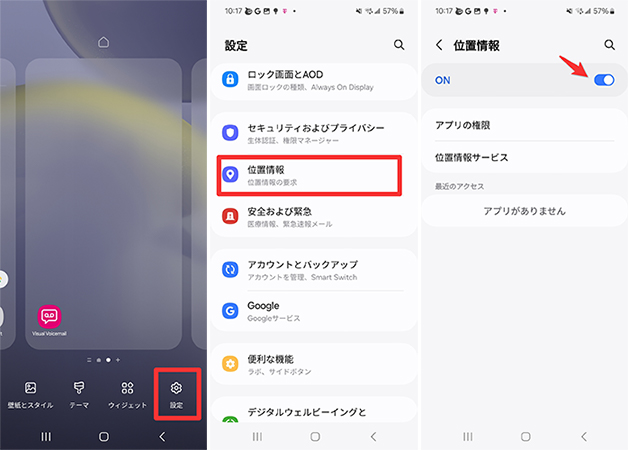
👉合わせて読む:Androidで位置情報を完全にオフにする方法
Androidの位置情報の精度を上げる方法
スマホの位置情報は、GPSを始め、Wi-Fi、モバイルネットワーク(基地局の距離)、Bluetoothなどの情報から集められています。GPSの電波は、建物内や障害物が多い場所では届きにくいので、Wi-Fiやモバイルネットワークの力でカバーすることで位置情報を割り出しています。
上記のように基本設定で位置情報をONにしても、位置情報の精度が低くて正確性に欠ける場合があり、特に建物や地下にいたり、障害物が多いような場所では位置情報の精度が落ちることがあります。ここでは精度を上げるための設定手順を解説します。
手順 1 位置情報ONにした画面と同じところの「位置情報サービス」をタップします。
手順 2 下部のWi-FiとBluetoothスキャンををタップします
手順 3 Wi-Fiスキャン、BluetoothスキャンをONにして位置情報の精度をします。
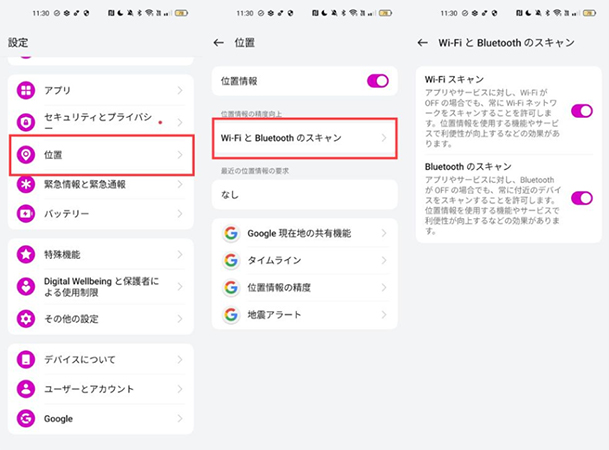
手順 4 「詳細設定」に戻って「Google位置情報の精度」を選び、「位置情報の精度の改善」をオンにします。
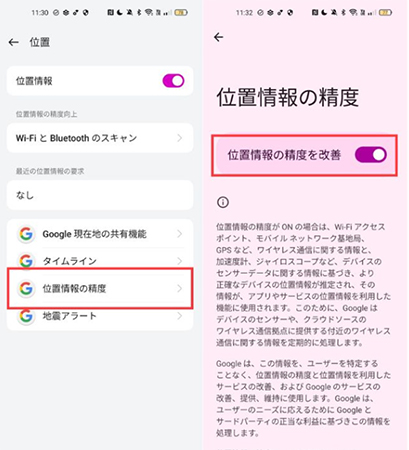
Androidアプリごとの位置情報の権限を確認
そして、アプリごとに位置情報のアクセスをを常に許可するのか、使用中のみ許可するのか、全く許可しないのかの権限を変える設定ができるので、手順を下記の通り解説します。
手順 1 「設定」>>「位置情報」>>「アプリの権限」をタップします。
手順 2 位置情報に対する権限が許可されているかどうか、アプリごとに一覧で表示されます。
手順 3 位置情報の権限を変えたいアプリをタップして、アプリの位置情報へのアクセスの権限を変更できます。
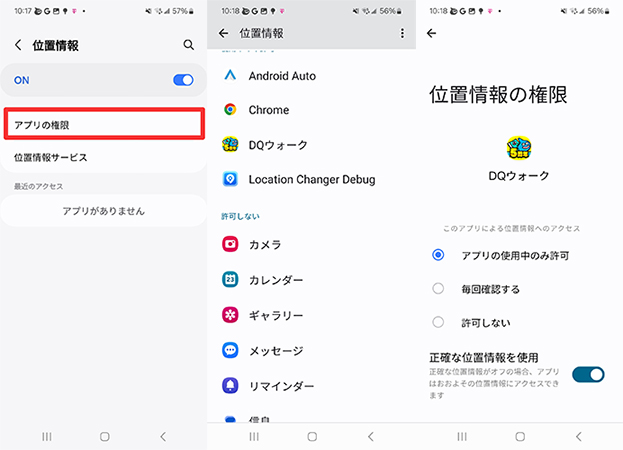
パート2 Androidの位置情報を共有する方法
位置情報の設定について完了したので、次に位置情報の共有について解説します。
Google マップでAndroidの位置情報を共有する
手順 1 まずは、Googleマップで現在地、または共有したい場所の画面を開きます。
手順 2 オレンジで囲った共有ボタンをクリックします。
手順 3 共有ボタンを押すと、下記画面が出てきます。URLをコピーして、連絡を取っているアプリを別画面で開いて共有することもできますし、下の方に位置情報が共有可能なアプリがあるので、そこをタップして位置情報を共有することも可能です。
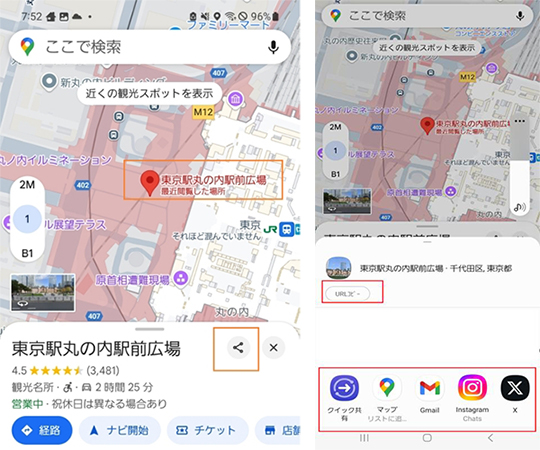
位置情報共有アプリでAndroidの位置情報の共有
Google Mapで共有する以外にも、位置情報を共有する手段があります。Androidで位置情報を共有する上でのおすすめのアプリを3つ紹介します。
1位| Line

Lineは連絡手段として多く使用されており、位置共有がとても手軽にできることが利点です。Lineの機能に搭載されているため、費用も無料です。Lineで位置情報を送った時点での情報の位置共有をすることは可能ですが、リアルタイムでどこにいるのか追跡する機能はついていません。まずはやり方をシェアしていきます。
手順 1 まず、スマホのトーク画面を開き、トーク画面の左下の「+」の部分をタップします。
手順 2 次に、位置情報を選択します。
手順 3 その後、共有したい位置情報が表示されるので、送信をタップします。これで相手に情報が共有されます。
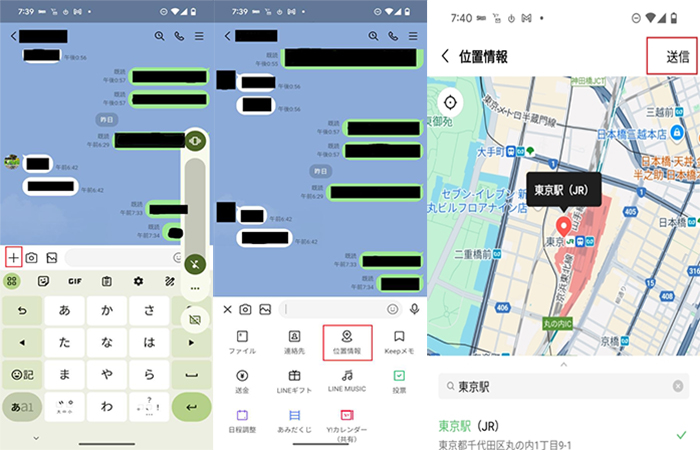
2位| Life360
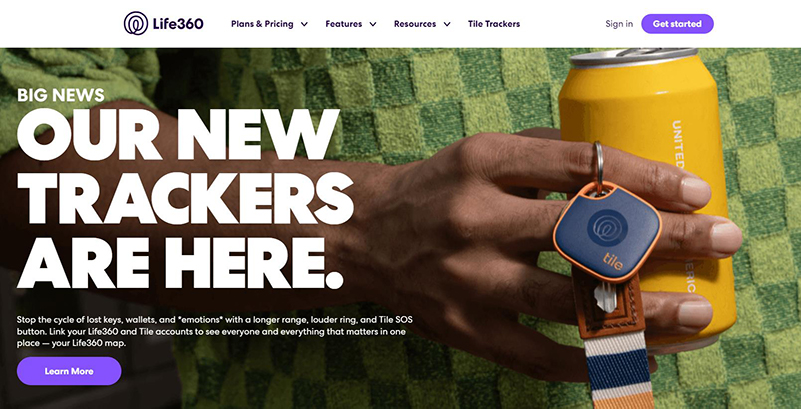
Life360は家族や親しい友人と一緒に使用することが望ましいです。Life360には位置追跡情報があります。はじめに家族や友人と「サークル」を設定すれば、そのサークル内の人同士の位置情報を確認することができます。家族がいつどこにいるのか把握することができます。また、緊急時にはサークル内のメンバーに向けてSOSアラートで助けを求めることができます。位置情報を把握する上で必要不可欠なバッテリー残量が低下していることを教えてくれたり、運転行動の分析(運転スピード、運転中のスマホ使用頻度)をしてくれるため、安全運転促進の機能も含んでいます。無料版と有料版がありますが、位置情報の共有という意味では無料版でも問題ありません。
ここからは共有の仕方について解説していきます。
手順 1 まずはサークルを設定します。
手順 2 サークルに登録するためのコードを設定し、そのコードをサークルに入れたいメンバーにシェアします。
手順 3 画面上でサークルメンバー全員のの位置情報が確認できます。
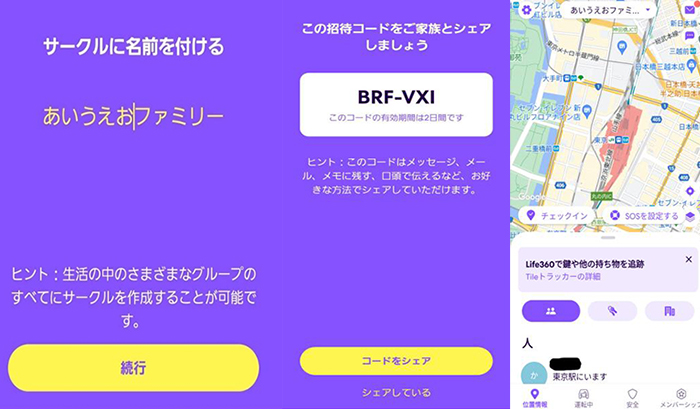
3位| iシェアリング
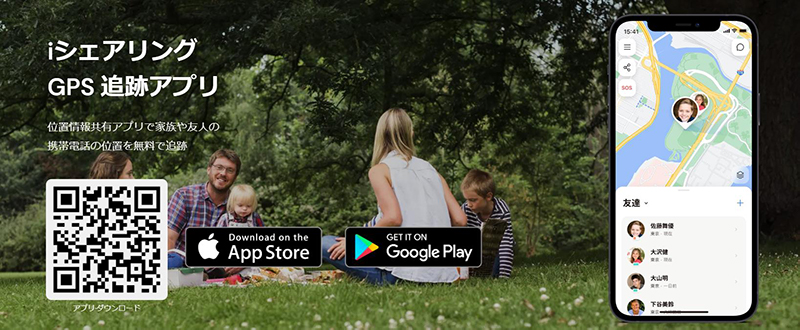
iシェアリングはLife360と同様、特定のユーザー同士でリアルタイムの位置情報を把握でき、メッセージのやり取りができます。家族や親しい友達と利用するのがおすすめです。ユーザーに何か困ったことがあれば、「パニックアラート」機能を使って、メンバーに知らせることができる機能もあります。無料版では、アプリに登録できるユーザーは1名のみなので、家族や複数人で使用する場合は有料版の使用の方が良いかもしれません。
以下位置情報のシェアについて説明していきます。
手順 1 「友達を追加する」というところでユーザーを追加すると、お互いのリアルタイムの位置情報を共有することができます。
手順 2 もし、iシェアリングユーザー以外の人と位置情報を共有したい場合には共有ボタンをタップします。
手順 3 アプリで位置情報を共有します。iシェアリングに登録してなくても、最大24時間までリアルタイムの位置情報をシェアすることができます。下記画面のように1時間と表記されたまま位置情報を共有した場合は、送った人の1時間のリアルタイムの位置情報を知ることができます。
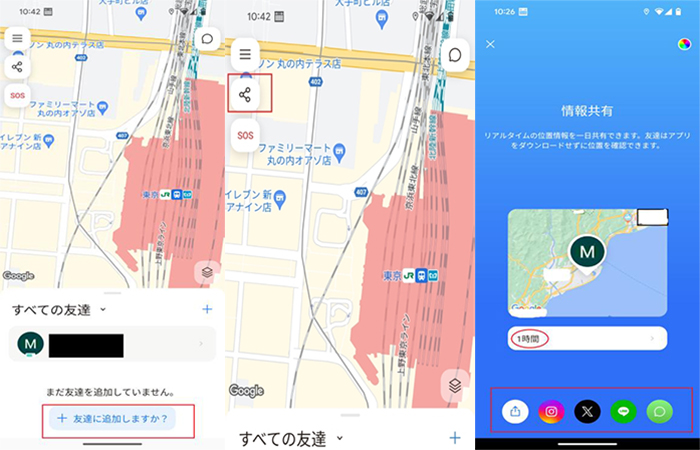
Androidで位置情報の共有ができない場合の対処法
今まで、Androidでの位置情報で共有する方法を紹介してきましたが、それでもAndroidでの位置情報の共有・取得が出来ない理由と、その解決策を挙げます。
📍 相手の位置情報がONになっていない
こちらで位置情報の共有ができるように設定していても、相手の位置情報がONになっていなかったら共有ができません。相手のスマホ上での位置情報がONになっているか、共有しようとしているアプリの位置情報の利用が許可されているかどうかを確認しましょう。
📡 端末付近の電波が良くない
建物の中にいる場合は外に出る、障害物が多い場所ではなるべく少ない場所に移動するなど、電波がよさそうな場所に移動してみましょう。
⚙️ アプリが最新の状態にアップデートされていない
自分自身も、共有したい相手もアプリのアップデートを行っていないとうまく位置情報が反映されない場合があるので、気を付けましょう。
もし、十分な設定を行っていて上記の対策をすべて行ってみても共有できない場合は、お互いのスマホの電源をOFFしてもう一度ONにしてみたり、メーカーに問い合わせることも選択肢として入れておきましょう。
パート3 Androidの位置情報を知られたくないの対応法|MocPOGO
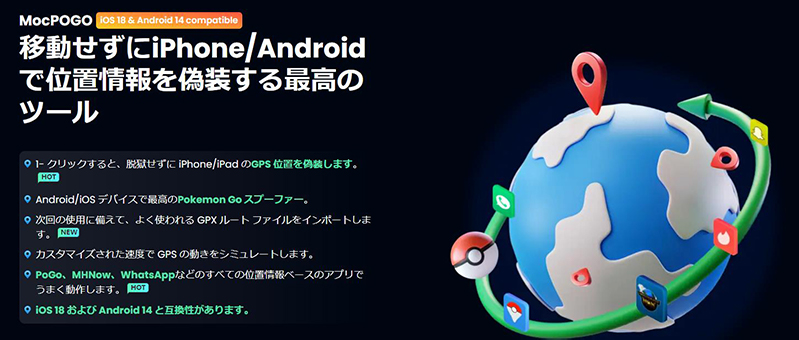
ここまでは、Androidの位置情報の確認と共有方法を紹介しました。これらの機能は便利ですが、プライバシーを守るためには注意が必要です。特に、他人に位置情報を知られたくない場合には、対策を講じることが重要です。そこで、MocPOGOの出番です。MocPOGOを利用することで、簡単にAndroidの位置情報を偽装し、自分のプライバシーを守ることができます。次に、MocPOGOの具体的な使い方とそのメリットについて詳しく見ていきましょう。
- ワンクリックで脱獄せずにAndroidのGPS位置を変更
- GPXルートファイルのインポートに対応し、事前に設定したルートを簡単に再利用可能
- 歩行や車両など、異なる速度で位置情報を自然に偽装
- テレポート、2スポット移動、マルチスポット、ジョイスティック移動のモードで、より自然な位置偽装が可能
- Android 16に対応し、最適なポケモンGOのスプーフィング体験を提供
- PoGo、MHNow、WhatsAppなど、すべての位置情報ベースのアプリでスムーズに動作
- Pokémon Goの位置情報検出エラー12を解決、クールダウンタイムで位置偽装のリスクを減らし、安全に使用可能
MocPOGOでAndroidの位置情報を偽装する手順
手順 1 MocPOGOの公式サイトからアプリをダウンロードし、PCにインストールします。AndroidデバイスをUSBケーブルでPCに接続し、MocPOGOを起動します。
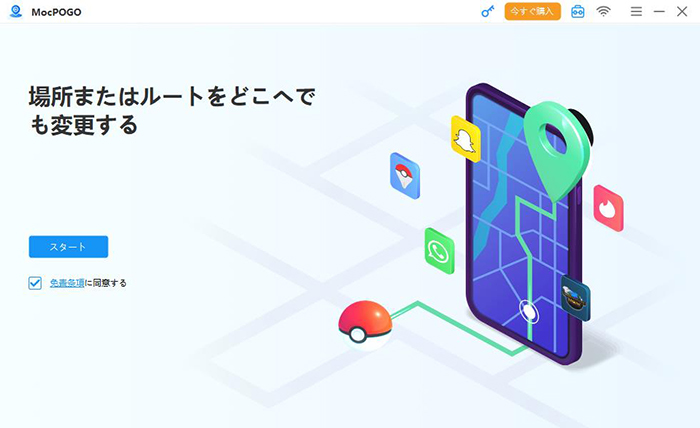
手順 2 次に表示される画面で、Androidデバイスを選択します。
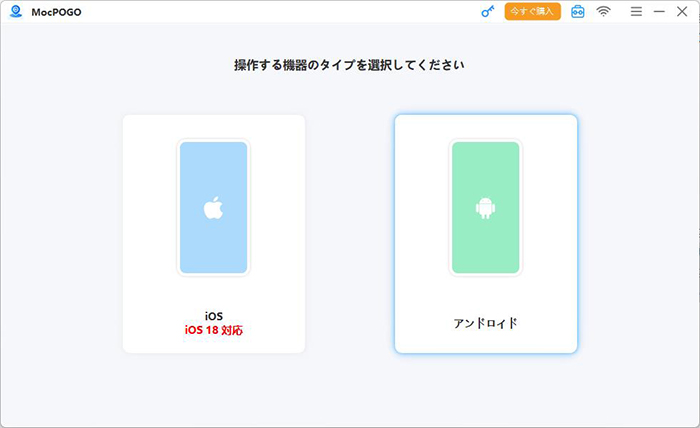
手順 3 MocPOGOの地図がポップアップで表示されます。右上隅にあるアイコンの中から、左から一番目の「テレポートモード」を選択します。マウスを使って地図上で位置をスクロールし、ピンを固定するか、左上の検索バーに住所を入力して希望の位置情報を検索します。
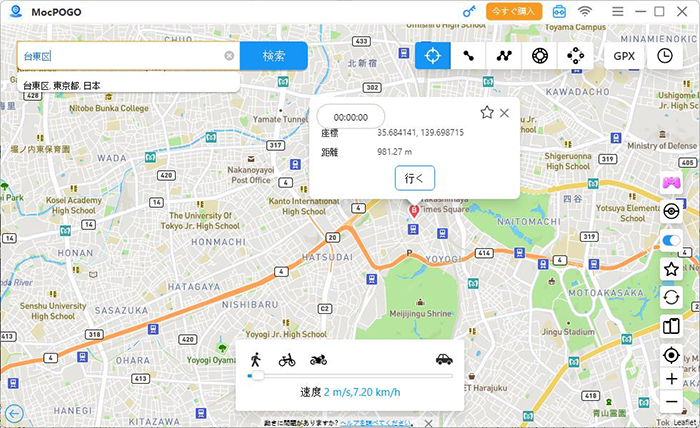
手順 4 目的の場所を選んだ後、「行く」ボタンをクリックすると、GPSポインタが新しい位置に移動します。これで、指定した場所に移動した状態になります。
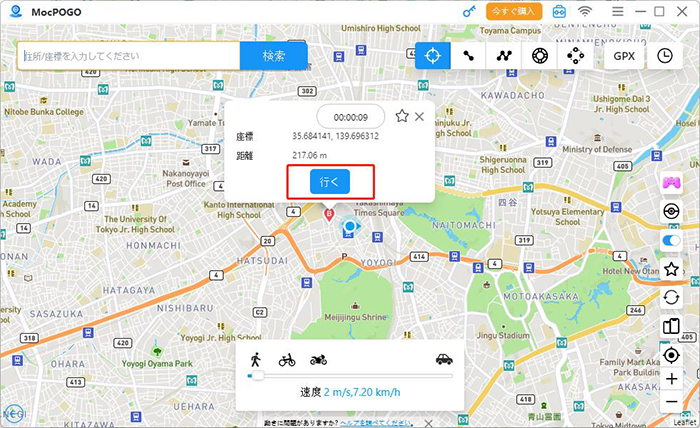
まとめ
本記事ではAndroidでの位置情報の確認方法と、共有方法を紹介しました。「今どこにいる?」という電話やメッセージを送ったり場所の説明を省くことができ、お子さんや離れた家族がいる方にとっては、いつでも位置情報を確認できることで安心できますよね。さらに、自分の位置情報を知られたくない場合にはMocPOGOが役立ちます。このツールを使うことで、GPS位置を偽装できるため、プライバシーを守りながら位置情報を管理できます。家族や友人との共有が必要なときと、そうでないときの使い分けができると、より快適な生活が実現できるでしょう。
Androidの位置情報の確認と共有に関するよくある質問
1. Androidの位置情報が正確に取得できない場合の対処法は?
GPSがオンになっているか確認し、Wi-Fiやモバイルデータも利用できるようにすると、位置情報の精度が向上します。
2. Androidの位置情報の履歴を確認することはできますか?
Googleアカウントにログインし、Googleマップの「タイムライン」機能から過去の位置情報を確認できます。
3. Androidの位置情報共有を停止する方法は?
Googleマップの「位置情報を共有」設定から、共有を停止したい連絡先を選び、「共有を停止」をタップします。


